安装程序无法初始化下载 Adobe Support Advisor 解决方案
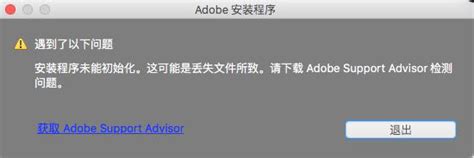
在使用Adobe系列软件时,有时用户会遇到“安装程序无法初始化下载 Adobe Support Advisor”的问题。这不仅影响了软件的正常使用,也给用户带来了诸多不便。本文旨在详细介绍该问题的产生原因、具体解决方案及相关的注意事项,帮助用户全面了解并快速解决这一问题。

当用户尝试安装Adobe系列软件(如Adobe Premiere、Photoshop等)时,可能会遇到安装程序无法初始化的情况,并提示下载Adobe Support Advisor进行检测。然而,点击下载Adobe Support Advisor后,用户会发现该工具已停止使用,从而导致安装程序无法继续。这一问题通常与系统中的某些文件夹或文件存在冲突或损坏有关。

针对上述问题,最简便且有效的解决方法是删除系统中的OOBE文件夹。OOBE(Out-of-Box Experience)是Adobe用于首次安装软件时进行配置和注册的组件。如果该文件夹损坏或存在冲突,可能会导致安装程序无法初始化。
对于32位操作系统:
1. 打开“我的电脑”或“文件资源管理器”。
2. 导航到`C:\Program Files\Common Files\Adobe\`目录。
3. 找到并删除`OOBE`文件夹。
对于64位操作系统:
1. 打开“我的电脑”或“文件资源管理器”。
2. 导航到`C:\Program Files (x86)\Common Files\Adobe\`目录。
3. 找到并删除`OOBE`文件夹。
删除OOBE文件夹后,重新尝试安装Adobe软件,通常可以解决问题。
如果系统中安装了非正版的Adobe软件,并且这些软件的破解不完整或存在冲突,也可能会导致安装程序无法初始化。因此,建议用户检查系统中是否安装了非正版Adobe软件,并将其卸载。
卸载步骤:
1. 打开“控制面板”。
2. 选择“程序和功能”。
3. 在程序列表中找到并选中要卸载的Adobe软件。
4. 点击“卸载”按钮。
卸载完成后,还需删除残留的Adobe文件夹:
删除残留文件夹:
1. 打开“我的电脑”或“文件资源管理器”。
2. 导航到`C:\Program Files\Common Files\Adobe\`目录(对于64位系统,路径为`C:\Program Files (x86)\Common Files\Adobe\`)。
3. 删除Adobe文件夹(如果之前未删除OOBE文件夹,此时可一并删除)。
在某些情况下,Adobe软件的相关文件可能会隐藏在系统的隐藏文件夹中。这些文件同样可能导致安装程序无法初始化。因此,用户需要删除这些隐藏文件夹中的Adobe文件。
删除步骤:
1. 打开“文件夹选项”(可通过“控制面板”中的“文件夹选项”或直接在资源管理器中搜索“文件夹选项”来打开)。
2. 在“查看”选项卡中,选择“显示隐藏的文件、文件夹和驱动器”。
3. 点击“确定”按钮。
4. 导航到`C:\ProgramData\`目录。
5. 找到并删除Adobe文件夹(如果存在)。
完成上述步骤后,重新尝试安装Adobe软件。
在解决“安装程序无法初始化下载 Adobe Support Advisor”问题时,用户需要注意以下几点:
1. 备份重要数据:在进行任何删除操作之前,建议用户备份系统中的重要数据,以防万一出现数据丢失的情况。
2. 以管理员身份运行:在安装Adobe软件时,建议用户以管理员身份运行安装程序。这有助于避免权限不足导致的安装失败。
3. 关闭安全软件:某些安全软件(如杀毒软件、防火墙等)可能会阻止Adobe软件的安装。因此,在安装过程中,建议用户暂时关闭这些安全软件。
4. 检查系统兼容性:确保您的操作系统与要安装的Adobe软件版本兼容。不兼容的操作系统可能会导致安装失败。
5. 更新系统补丁:确保您的操作系统已安装最新的更新和补丁。这有助于修复可能存在的系统漏洞和兼容性问题。
6. 联系Adobe官方支持:如果上述方法均无法解决问题,建议用户联系Adobe官方支持团队寻求帮助。
以下是一个实际案例,展示了如何解决“安装程序无法初始化下载 Adobe Support Advisor”的问题:
案例背景:
用户小张尝试安装Adobe Premiere软件,但在安装过程中遇到了“安装程序无法初始化下载 Adobe Support Advisor”的提示。他尝试了多次安装,但均未成功。
解决方案:
85.16MNomad Sculpt
83.43M索尼克音爆手游
59.86M恐怖小镇
2.34M搞笑变声器
89.86MTCP连接软件
22.33M第二银河游戏
93.60M幸福里app
67.21M迷你枪战精英直装科技
14.09M海棠书屋免费阅读无弹窗
38.92M区块琏工程技术人员考试聚题库
本站所有软件来自互联网,版权归原著所有。如有侵权,敬请来信告知 ,我们将及时删除。 琼ICP备2024021917号-13